Uniform Resource Locator o URL puede ser conocida como una dirección web o enlace que representa una cierta página web o servicio web. Hoy en día, la gente utiliza hipervínculos para incrustar un enlace en un documento de texto, archivo PDF, presentación de PowerPoint o un correo electrónico. Sin embargo, a veces el enlace no funciona correctamente en la ubicación del receptor, así que puedes guardar el archivo como un archivo HTML o un archivo PDF y adjuntarlos al correo electrónico.
Aquí te ofrecerá una guía detallada para convertir URL a PDF.

![]() Impulsado por IA
Impulsado por IA
En este artículo:
3 pasos para convertir URL en archivos PDF
Paso 1. Convertir URL en PDF
Una vez que hayas guardado el archivo HTML en tu computadora, abre PDFelement en tu computadora y abre este archivo en el programa. La mejor manera es hacer clic en el botón "Crear PDF" en la página de inicio y seleccionar el archivo HTML.

Paso 2. Editar archivo PDF
Una vez que el archivo se haya cargado, se convertirá automáticamente en un archivo PDF. Haz clic en la pestaña "Editar" y aquí encontrarás diferentes opciones para editar el texto e imágenes en el archivo PDF. Haz clic en el ícono "Editar" en la barra de herramientas de la parte superior derecha y selecciona el texto que quieres editar.
También puedes agregar nuevo texto haciendo clic en el botón "Agregar texto" para dibujar un cuadro en cualquier parte del archivo PDF. Del mismo modo, puedes cambiar el tamaño, fuente y orientación del texto en el archivo PDF.

![]() Impulsado por IA
Impulsado por IA

Paso 3. Guardar PDF
Después de realizar todos los cambios en su archivo PDF, usa "Ctrl + S" en tu teclado o haz clic en el botón "Archivo" > "Guardar" para guardar el archivo PDF en tu computadora.

PDFelement, como indica el nombre del programa, es tu solución completa para leer, crear, gestionar, organizar, convertir, editar, completar formularios y firmar formularios PDF. Desde un lector de PDF básico hasta un editor de nivel profesional, PDFelement tiene todas las características necesarias. Mientras lees el archivo PDF, puedes resaltar un punto o agregar un comentario en una ubicación específica y guardar notas adhesivas en ese punto.

![]() Impulsado por IA
Impulsado por IA
Uno puede convertir fácilmente HTML, URL, documentos, presentaciones y hojas a archivos PDF utilizando las funciones de creación de PDFelement. De manera similar, se pueden convertir diferentes archivos PDF a documentos de Word, archivos de presentación o hojas de cálculo de Excel.
Una de las características únicas de PDFelement para soluciones empresariales es que puede convertir más de una URL al mismo tiempo en un archivo PDF. Al convertir los enlaces web a archivos PDF, una función profesional "OCR" te permitirá escanear las imágenes en la página HTML que contienen el texto.
Cómo convertir URL online a PDF con PDFelement
Si estás revisando una página web en línea y necesitas guardarla como archivo PDF, también puedes usar PDFelement para hacerlo.
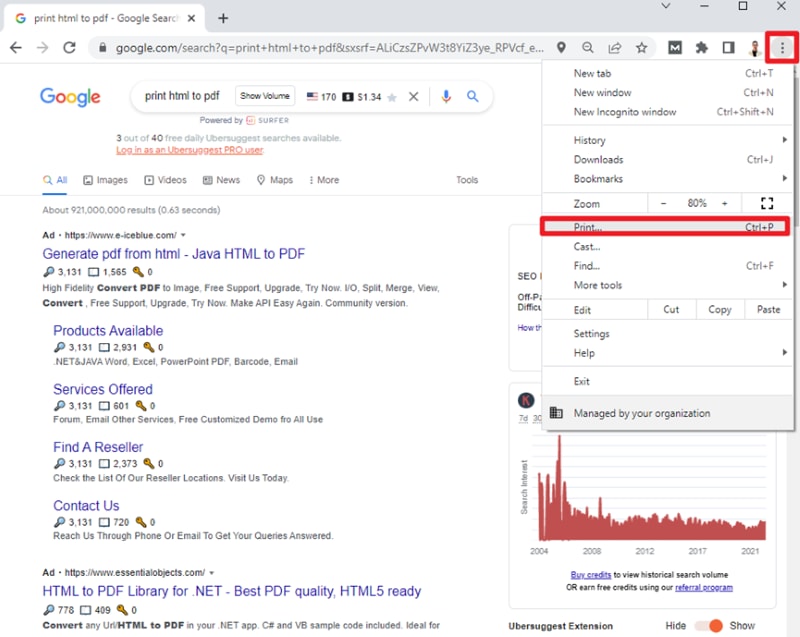
Paso 1. Haz clic en los tres puntos en el navegador y en la pestaña "Imprimir".
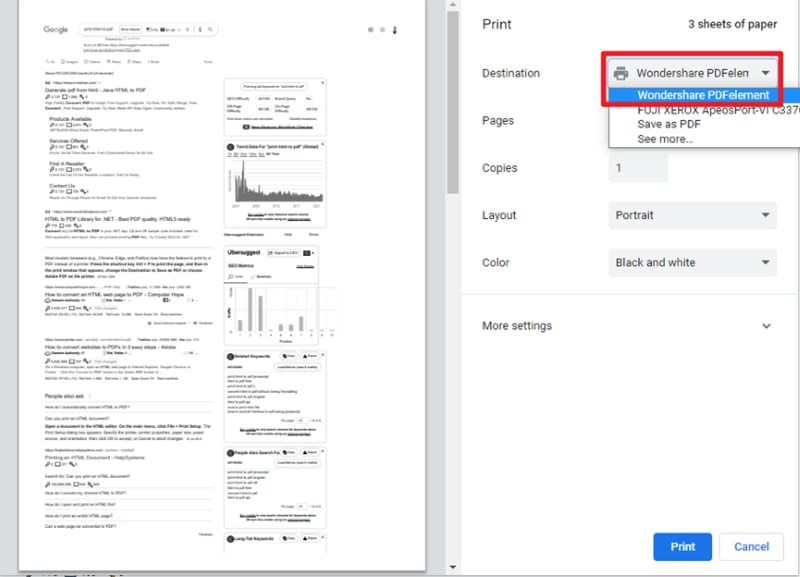
Paso 2. Luego, verás el área de configuración de impresión. Debes elegir "Wondershare PDFelement" como destino.
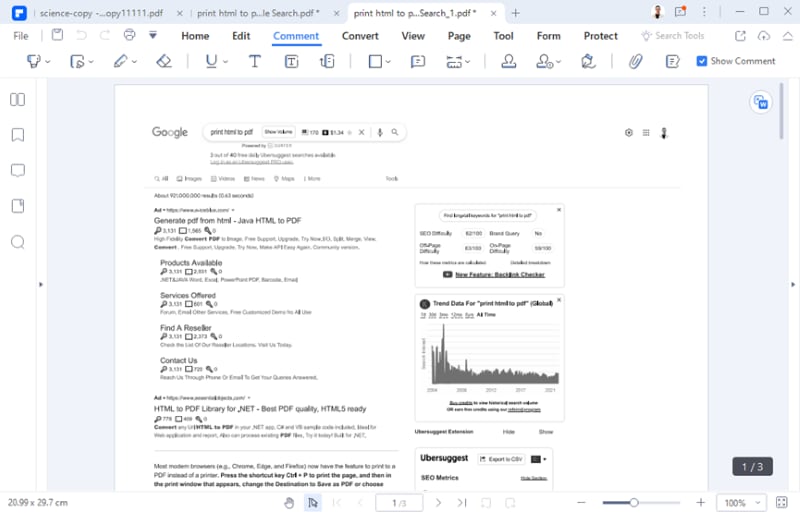
Paso 3. Después de configurar todas las preferencias de impresión, puedes hacer clic en "Imprimir". PDFelement convertirá la página web a un archivo PDF, y podrás editar o realizar operaciones en este PDF.
Cómo convertir URL a PDF online
La buena noticia es que también puedes usar herramientas en línea para convertir URL a PDF rápidamente. Por ejemplo, iLovePDF te permite escribir la URL del sitio web, y accederá a la URL.

Después de eso, podrás obtener la vista previa y hacer clic en "Convertir a PDF" para descargar tu PDF generado a partir de la página web.


Wondershare PDFelement - Editor de PDF Fácil de Usar e Inteligente
5.481.435 personas lo han descargado.
Resume, reescribe, traduce, corrige textos con IA y chatea con PDF.![]()
Edita texto, imágenes, formularios, páginas y mucho más.
Crea y rellena formularios de PDF fácilmente.
Extrae formularios, textos, imágenes, páginas, y elementos de PDF.
Mecanismo OCR rápido, confiable y eficiente, con alta calidad y precisión.
Convierte PDF a y desde formato de Microsoft, imagen y más de 20 tipos de archivos.







